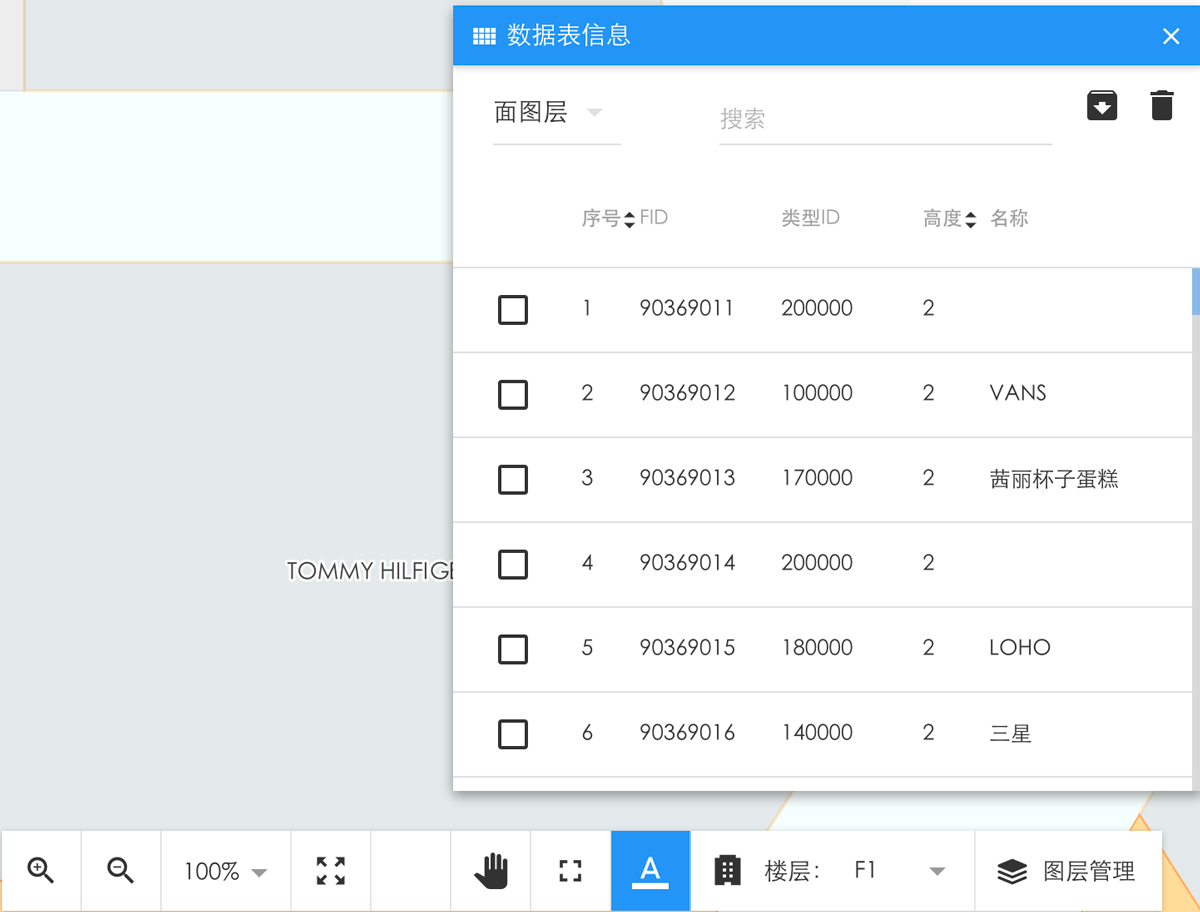地图编辑器使用指南
地图显示操作工具地图显示控制操作工具,辅助您编辑地图的显示效果。包括放大或缩小地图、测量、全屏显示等功能。

-
1、缩放地图
点击“+”或“-”按键或者在地图任意位置滚动鼠标滑轮,放大或缩小地图,左下方比例尺,会根据您缩放地图的程度,显示相对应的真实距离。

-
2、全图显示
“全图显示”,可将全地图平铺到屏幕中间位置。
-
3、测量功能
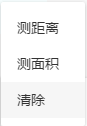
点击“测量”中的“测距离”功能栏,鼠标进入测量状态,在地图上选择您要测量的起始位置,点击鼠标左键,移动鼠标会出现一条虚线,鼠标的位置会显示出相应的距离数值。单击鼠标左键,根据鼠标位置变化虚线的方向。双击鼠标左键,该测量线段便会固定在地图上。点击“测量”中的“清除”按键,线段或图形便会消失,返回至常规操作。
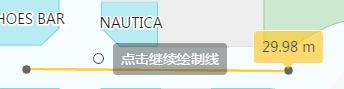
点击“测量”中的“测面积”功能栏,鼠标进入测量状态,在地图上选择您要测量的起始位置,点击鼠标左键,移动鼠标会出现一条虚线,再次点击鼠标左键便可绘制图形。在图形的中心位置,显示出相应的面积数值。双击鼠标左键,该图形便会固定在地图上。点击“测量”中的“清除”按键,线段或图形便会消失,返回至常规操作。
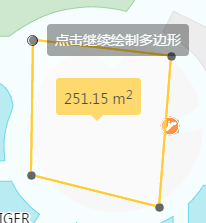
-
4、平移地图
点击“平移地图”按键,可单击鼠标平移地图的位置,并使鼠标返回至常规操作状态。
-
5、全屏显示
点击“全屏显示”按键,地图编辑器进入全屏模式,点击键盘的ESC键,退出全屏。

-
6、标注设置
点击“标注设置”按键,可显示或隐藏地图各元素的名称。

-
7、楼层切换
点击“楼层”功能栏,可在各个楼层之间自由切换。
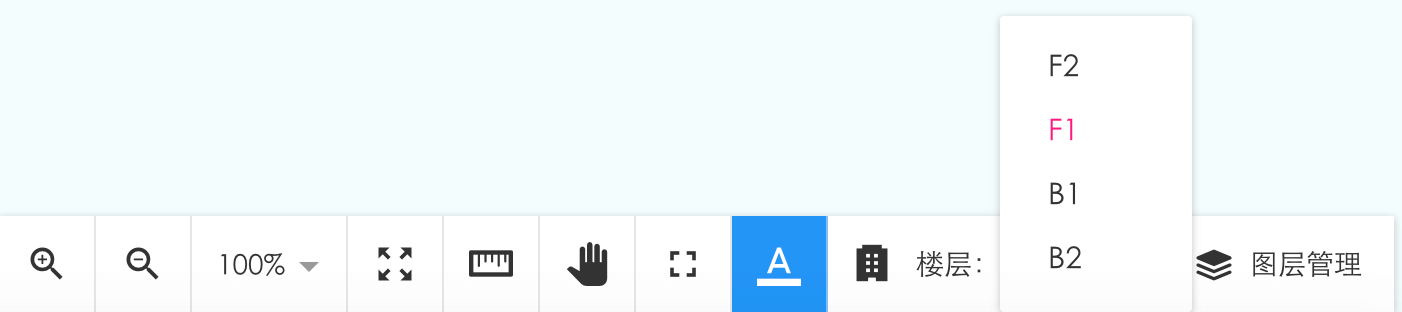
-
8、图层管理
“图层管理”功能栏中,分为面、图标、地面三个图层,通过点击“显示/隐藏”按键,可显示或隐藏面元素、POI图标、地面。编辑这三类图层之前,需要点击第二栏“开关锁”,打开或关闭相应图层的编辑功能。
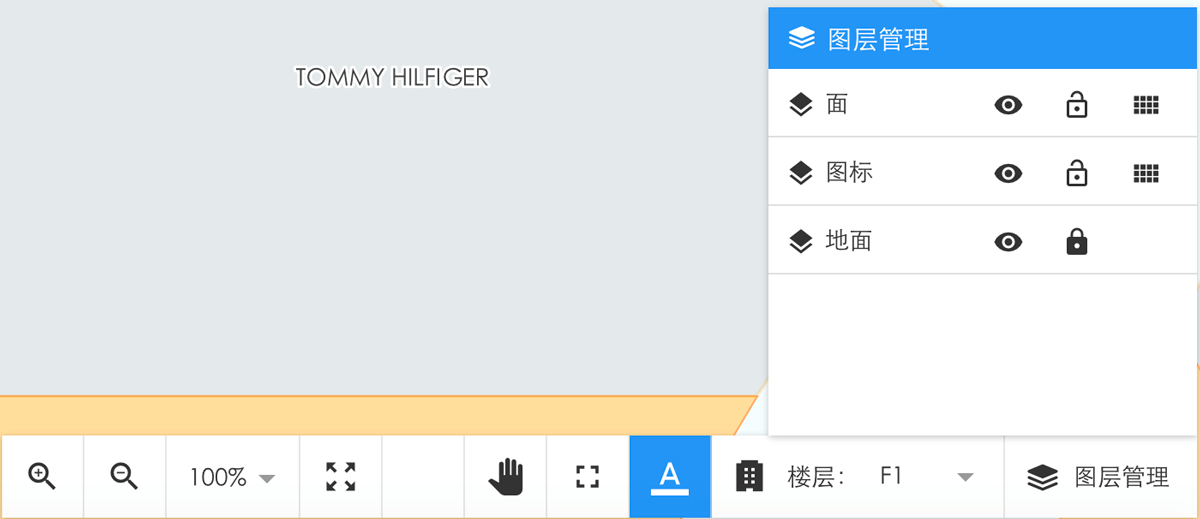
点击“数据表”按键,将在界面右侧,显示“数据管理表”。关于数据管理表的具体操作内容,请您查看“数据管理”模块。